-
[DK온라인]
[계정/캐릭터] 창고 비밀번호를 변경할 수 있나요?
게임 내 창고 관리인NPC를 통해 창고 비밀번호를 초기화하여 재설정을 할 수 있으며,
DK온라인 공식 홈페이지 [고객센터]에서 본인 인증 절차를 완료한 후 변경 가능합니다.

-
[DK온라인]
[계정/캐릭터] 2차 비밀번호를 변경할 수 있나요?
게임 내 선택한 캐릭터로 접속을 할 경우 2차 비밀번호를 변경할 수 있으며,
분실하거나 초기화를 원하는 경우 DK온라인 공식 홈페이지 [고객센터]에서
본인 인증 절차를 완료한 후 변경 가능합니다.

-
[DK온라인]
[설치/실행] 런쳐 실행 시 “제어판에서 SGI Web Launcher 를 삭제하신 후 다시 시도해주세요." 라는 문구가 떠요.
[시작>제어판>프로그램 추가/제거 또는 프로그램 및 기능]으로 들어갑니다.

빨간 박스가 쳐진 SGInternet Web Game Launcher ActiveX 를 삭제 하신 후
게임을 재실행 하시면, 문제가 해결 됩니다.
-
[DK온라인]
[설치/실행] 홈페이지 게임 스타트를 누르면 컴퓨터를 재시작하라는 메세지가 떠요.
활성화 되어 있는 인터넷 브라우저를 모두 종료 한 후
한 개의 브라우저만 실행하여 다시 한번 시도해 주시면 됩니다.
위와 같은 방법을 실행 하였는데도 같은 현상이 발생한다면,
[고객지원>고객센터>1:1문의]를 통해 문의 주시기 바랍니다.
-
[DK온라인]
[설치/실행] 클라이언트 삭제는 어떻게 하나요?
DK온라인 클라이언트 삭제는 [시작>제어판>프로그램 추가/제거]에서 DK온라인을 선택하면, 삭제를 할 수 있습니다.
-
[DK온라인]
[설치/실행] 수동 다운로드에서 ZIP파일 다운이 안됩니다.
-
[DK온라인]
[설치/실행] 런타임 오류가 발생해요. 어떻게 하나요?
런타임 오류는 특정 응용 프로그램과 충돌로 인하여 발생하는 경우가 많습니다.
이 경우 클라이언트를 완전히 삭제한 후 재설치 하시면 일부 문제가 해결됩니다.
[DK온라인 클라이언트 삭제 후 재설치 하기]
1. [시작>제어판>프로그램 추가/제거]에서 DK온라인을 선택하여 삭제
2. DK온라인이 설치된 폴더를 “Shift + Delete” 키를 이용하여 완전히 제거
3. DK온라인 홈페이지 [자료실>다운로드] 페이지로 이동하여 새로운 클라이언트 다운로드 후 설치
-
[DK온라인]
[설치/실행] 1대의 PC에서 2개 이상의 클라이언트를 실행할 수 있나요?
DK온라인은 1대의 PC에서 2개 이상의 클라이언트를
중복 실행하는 것에 대해 지원하지 않고 있습니다.
2개 이상의 클라이언트를 실행 시 심각한 문제가 발생될 수 있으니,
안정적인 게임을 위해 1대의 PC에서 1개의 클라이언트 실행을 권장하여 드립니다.
-
[DK온라인]
[설치/실행] DirectX는 어디에서 다운로드 받나요?
DirectX는 [홈페이지>자료실]에서 다운로드가 가능하며, 마이크로소프트사 홈페이지에서도 다운로드가 가능합니다.
DK온라인을 실행하기 위해서는 DirectX 9.0c 이상의 버전이 설치되어 있어야 합니다.
[DirectX 업데이트]
■ DirectX
DirectX란 멀티미디어, 특히 게임 프로그래밍에서 마이크로소프트 플랫폼 작업을 위한
API(Application Programming Interface)의 집합입니다.
각종 미디어를 사용한 응용 프로그램이 하드웨어 장치를 직접 접속하여 고속으로
처리할 수 있도록 해주는 API라는 의미에서 DirectX라는 이름이 붙여졌습니다.
3D게임을 실행하기 위해서는 DirectX 설치가 필요합니다.
-
[DK온라인]
[설치/실행] ActiveX 설치는 어떻게 하나요?
DK온라인 홈페이지 이용 시 주소창 바로 아래에 나오는 ActiveX 관련 경고창을 클릭하시면
관련 파일을 설치할 수 있습니다.
만일 ActiveX 경고창이 나타나지 않는다면 아래의 방법으로 진행해 주시기 바랍니다.
■ ActiveX 옵션설정
1. 인터넷 창 상단 메뉴에서 [도구] → [인터넷옵션] 클릭합니다.
2. 상단 메뉴 중 [보안] → [사용자지정수준] 클릭합니다.
- 이 때 “안전하지 않음” 이라는 메시지 발생 시 [확인]을 선택합니다.
3. ActiveX 관련 항목을 사용 안함 또는 확인으로 변경합니다.
4. 인터넷 창을 모두 닫은 뒤 다시 DK온라인 페이지로 접속하여 ActiveX 경고창이 뜨는지 확인합니다.
※ 위의 방법으로 ActiveX가 설치되지 않으면 [자료실>다운로드] 내의
‘ActiveX 컨트롤’ 수동설치를 통해 ActiveX를 설치할 수 있습니다.